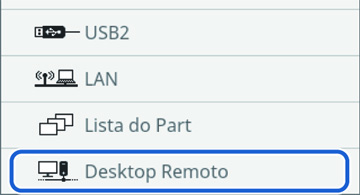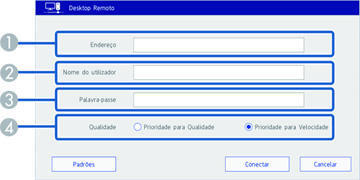A conexão
remota de desktop permite que controle um computador Windows remoto
a partir da tela projetada, usando as canetas interativas e o seu
dedo. Você também pode adicionar anotações ao conteúdo projetado.
Você pode usar a conexão remota de desktop através de uma rede com e sem fio. A velocidade de conexão varia dependendo da banda de comunicação da rede. Use uma conexão com fio para a conexão mais estável possível.
Enquanto a tela Desktop
Remoto é exibida, você não pode fazer o seguinte:
- Selecionar uma fonte de imagem diferente
- Usar outras funções interativas.
- Controlar o projetor a partir da barra de ferramentas inferior.
- Conectar múltiplos projetores.
- Ouvir som do projetor
- Utilizar RD Gateway, RemoteFX, USB redirection ou transferência de áudio
Observação:
Certifique-se de que o seu computador esteja configurado para ser
controlado remotamente. Veja o manual do computador para
detalhes.